win7如何更改桌面背景主题锁屏界面设置
1、在桌面空白处右击,打开菜单如图所示。
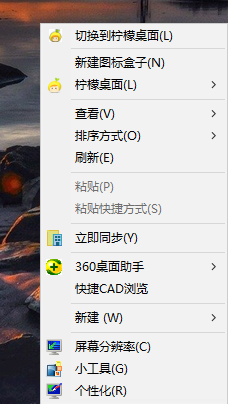
2、单击图示红框中个性化,进行设置。

3、如图所示,此时打开图示设置界面。
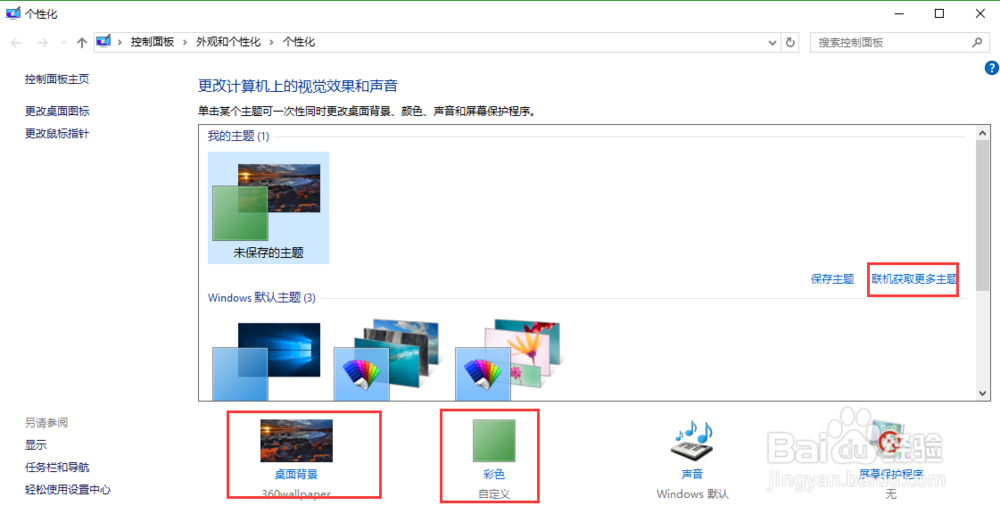
4、打开步骤3所示界面,可通过直接输入地址:控制面板\外观和个性化\个性化,进行访问。

5、单击步骤4中桌面背景,打开下图所示界面,可进行背景设置。
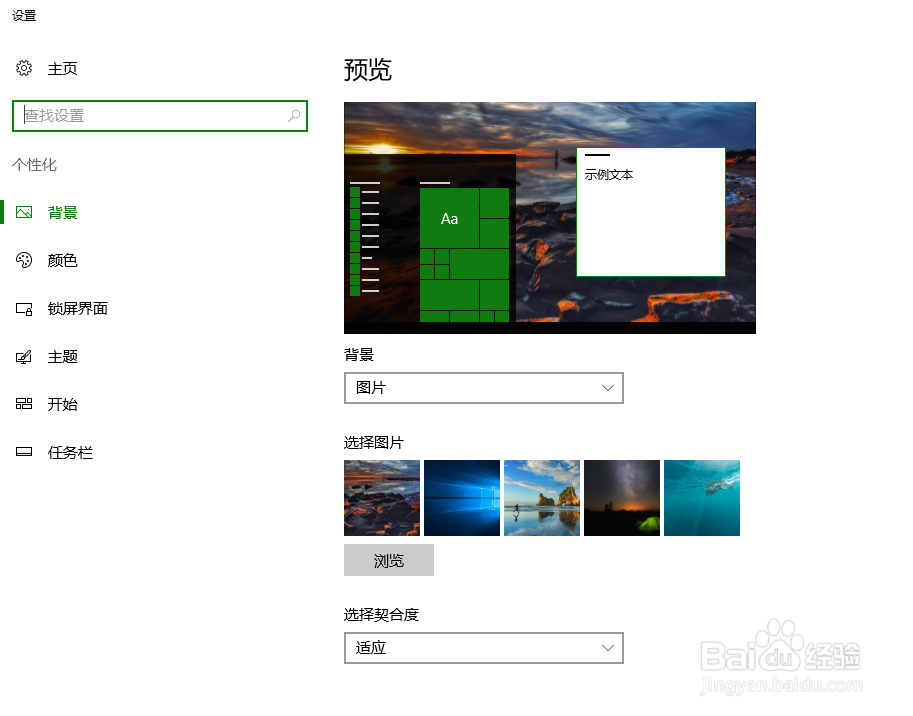
6、单击图示中锁屏界面设置,可进行锁屏时界面设置。
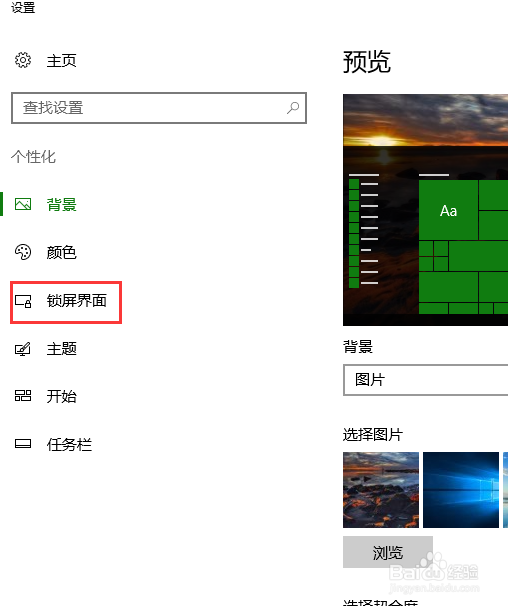
7、单击下图主题设置, 可打开主题设置界面设置相应主题。该界面还可设置其他一些属性,可以自己打开查看。
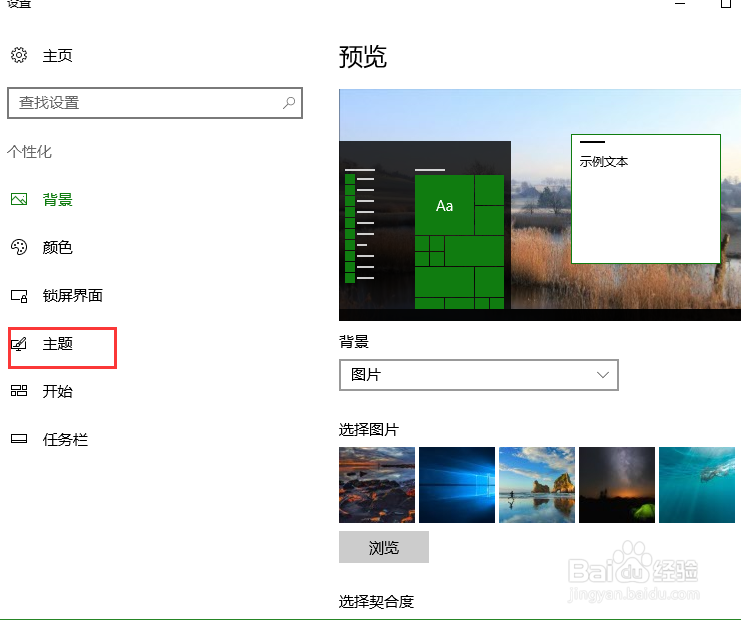
声明:本网站引用、摘录或转载内容仅供网站访问者交流或参考,不代表本站立场,如存在版权或非法内容,请联系站长删除,联系邮箱:site.kefu@qq.com。
阅读量:163
阅读量:160
阅读量:94
阅读量:49
阅读量:90